Ut på Internet
Det första du måste ha är ett webbutrymme på en server, där du kan lägga din hemsida. Det är fullt möjligt att du redan har tillgång till detta, utan att ha tänkt på det.
Om du har din e-postadress på Algonet, Telenordia, Utfors, Telia, Spray (BIP), Passagen eller någon annan av de vanligare e-postservrarna, har du med största sannolikhet utrymme även för din hemsida. Kontrollera detta med supporten där du har e-postadressen.
Om du inte har ett sådant utrymme, skall du nu skaffa dig det. Det behöver inte kosta dig någonting, men genom att betala den vanligen mycket blygsamma årsavgiften hos till exempel Algonet, Telenordia eller Telia, får du fördelar som saknas på många gratisplatser.
Det här skall du titta efter - framför allt om du skall betala för serverutrymmet:
-
Ingen reklam skall visas på din hemsida
Reklambanners av olika slag gör sidan långsammare och dina besökare irriterade. Om reklamen visas direkt på hemsidan, påverkar den dessutom utseendet på din hemsida. -
Du skall kunna skicka filer med File Transfer Procotol (Ftp)
På många gratistjänster måste man skicka och hämta filer via deras webbsida, vilket - beroende på hur filöverföringen är upplagd - kan vara långsammare, omständligare och osäkrare än att använda Ftp. -
Ger tjänsten support?
Förr eller senare behöver du hjälp med olika problem som kan uppstå. Då skall du ha tillgång till en "mänsklig" support, alltså någon som du kan ringa till så att du genast får svar på dina frågor. Många gratistjänster har support via e-post och formulär som skall fyllas i. Det kan vara svårt att formulera sitt problem så att det passa in i formuläret. -
När finns supporten tillgänglig?
Helst skall den naturligtvis gå att nå dygnet runt, alla veckans dagar, men det är kanske att begära litet för mycket. Men en support som bara är tillgänglig ett par dagar i veckan och då endast några timmar, är inte mycket att ha. -
Lokalsamtal
Du skall kunna ringa upp servern med lokalsamtalstaxa oavsett var i landet du bor. -
Behöver du stort utrymme?
Nej, troligen inte. 5 MB på servern räcker mycket långt - SDN:s webbplats med nästan 600 HTML-sidor tar inte mer än 8 MB. Om du vill ha plats för att lägga upp stora bilder, musikfiler och liknande på Internet, kan du skaffa dig gratis utrymme för det senare - det finns massor av sådana tjänster att välja mellan. Du kan länka till dem från din egen hemsida.
Glocalnets tjänst motsvarar alla kraven ovan, och jag kommer att använda Glocalnet som exempel nedan.
Om du är förvalskund hos Glocalnet har du redan gratis webbutrymme. Du kan bli förvalskund via Glocalnets webbplats eller genom ringa 0200-11 95 00 och beställa en blankett som skall skickas in.
Surftaxa för förvalskunder (4 mars 2004):
Vardagar 08.00-18.00 23 öre/minut
Kvällar och helger 11,5 öre/minut
40 öre tillkommer i startavgift per uppringning
Gratis internetabonnemang (du betalar bara samtalsavgiften)
Sverigesamtal oavsett var i landet du bor
5 e-postadresser
Genom att använda "alias" kan du förenkla e-postadressen
10 MB hemsidesutrymme för varje adress, sammanlagt således 50 MB
Skicka filer med Ftp
Fri uppringd support - öppen även kvällar och helger
Observera att bilderna nedan gjordes när Glocalnet hette Telenordia.
Alla exempel nedan är hämtade ur WS_Ftp LE, som kan hämtas från FTPplanet.com. Programmet är gratis under förutsättning att man uppfyller de villkor som ställs. Jag föreslår att du hämtar och installerar det.
Öppna WS_Ftp LENär du öppnar programmet för första gången får du fylla i några uppgifter som ger dig rätt att använda programmet gratis. Sedan möts du av bilden nedan.
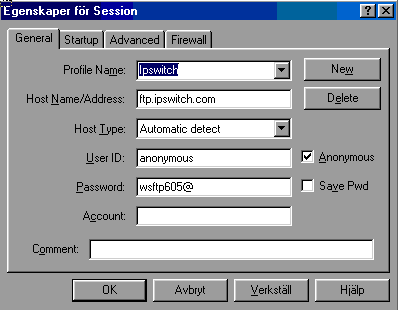
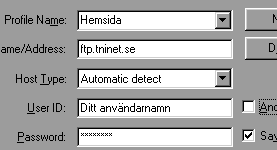
Ange
ett Profile Name - Hemsidan, Min hemsida eller vad du vill
Skriv in Telenordias ftp-adress
Skriv användarnamnet som du fick från Telenordia
Skriv in lösenordet som du fick från Telenordia
Bocka i rutan Save Pwd, så slipper du fylla i lösenordet varje gång
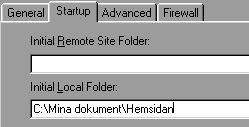
När detta är klart klickar du på fliken Startup upptill. Skriv in hela sökvägen till mappen där du har dina hemsidesfiler. Det gör att varje gång du öppnar WS_Ftp med den här profilen, kommer programmet att börja i den mappen.
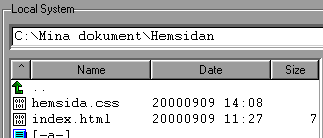
Klicka sedan på OK. Då stängs fönstret med inställningar och du ser fönstret bakom. Det består egentligen av två fönster. Till vänster har du din egen hårddisk (Local System) och till höger platsen där filerna skall läggas (Remote System).
Fjärranslutningen öppnar automatiskt och du klickar på Anslut.
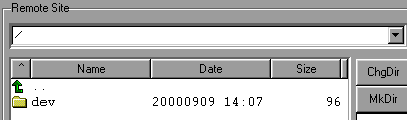
När anslutningen är öppen ändrar det högra fönstret utseende - du ser den mapp där du skall lägga dina filer.
Markera nu de båda filer som skall skickas.
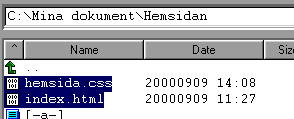
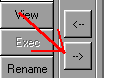
Klicka sedan på den högerriktade pilen i mittlisten.
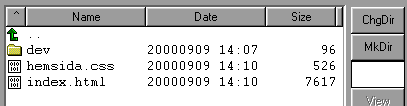
Filerna skickas till servern och det högra fönstret ändrar utseende.
Din hemsida finns nu tillgänglig på Internet. Öppna webbläsaren och skriv in den hemsidesadress du har fått från Glocalnet. Du kommer då att kopplas direkt till din hemsida, som öppnas med filen som du gav namnet index.html.
© SupportData.Net